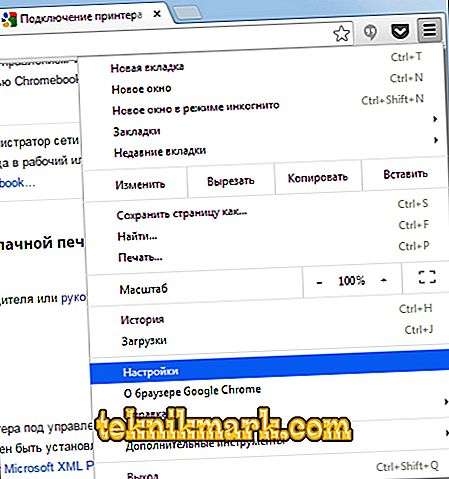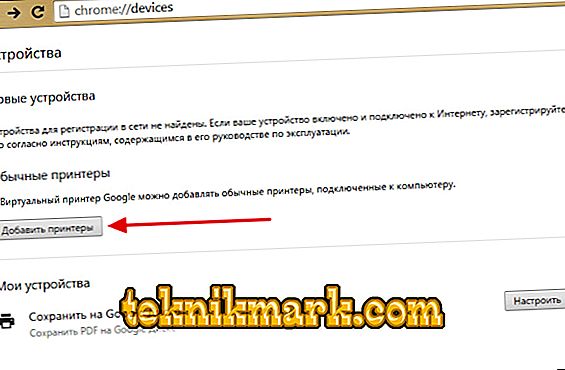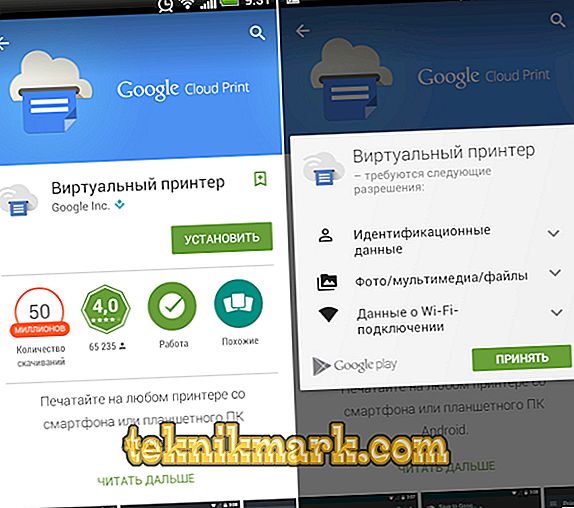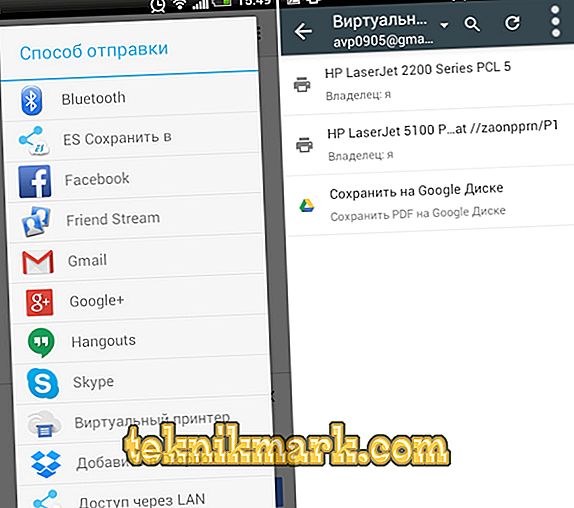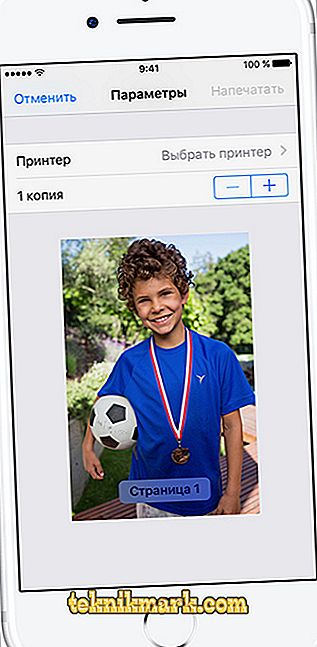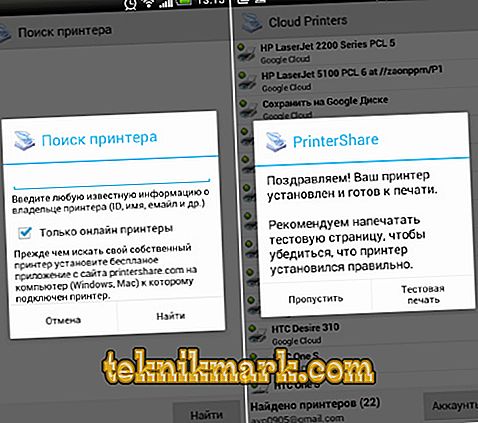إذا كنت ترغب في طباعة مستند أو صورة من هاتفك ، فلن تحتاج إلى إسقاط هذه الملفات على جهاز الكمبيوتر الخاص بك. قم بنقلها مباشرةً إلى الطابعة عبر التخزين السحابي أو خدمات Google أو Bluetooth أو Wi-Fi. يمكنك أيضًا استخدام كبل USB إذا كانت الأجهزة تدعم مثل هذا الاتصال.

كيفية طباعة ملف من الهاتف الذكي.
طباعة في السحاب من Google لنظام Android
إذا كان لديك هاتف ذكي يعمل بنظام Android ، فستساعدك خدمات Google. للإعداد الأولي تحتاج إلى جهاز كمبيوتر. ثم سوف تطبع الوثائق بدونها.
- قم بتثبيت متصفح Google Chrome على جهاز الكمبيوتر الخاص بك وتشغيله.
- انقر على الزر في شكل ثلاث نقاط. أعلى شريط الإشارات في أعلى اليمين.
- عنصر "الإعدادات".
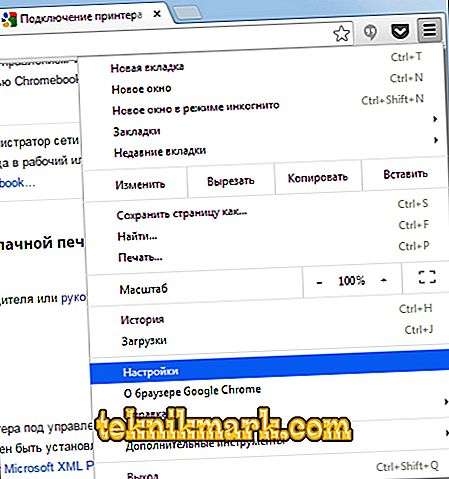
- تسجيل الدخول إلى قسم "المستخدمين". سواء في الهاتف الذكي أو في المتصفح ، يجب أن يكون هناك نفس تسجيل الدخول.
- انقر على رابط "إظهار المتقدم".
- انتقل لأسفل الصفحة. ابحث عن قسم "الطابعة الافتراضية".
- زر "تخصيص".
- "إضافة".
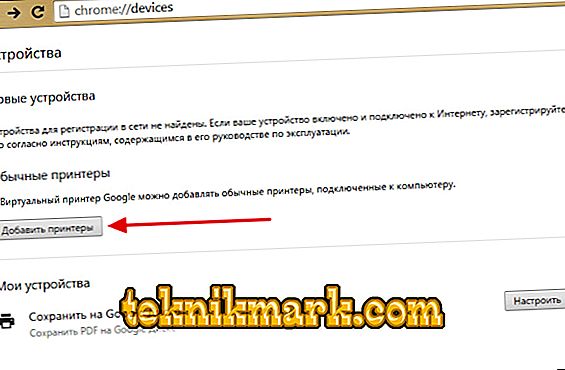
- اختر الجهاز
- إذا كان الجهاز متصلاً بجهاز كمبيوتر ، فسيتم تسجيله في ملف التعريف الخاص بك.

- قم بتثبيت تطبيق طباعة في السحاب من Google على هاتفك. إنه في سوق Play.
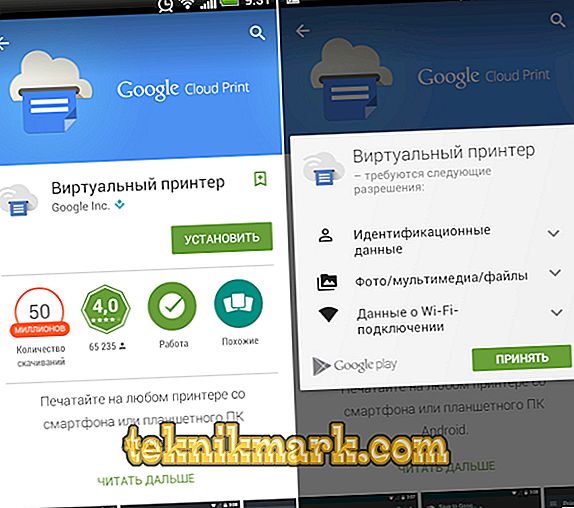
- بعد ذلك في Android في قائمة "مشاركة" ، سيظهر خيار جديد - "طباعة".
في بعض الهواتف الذكية ، هذه الميزة هي في الأصل. وغالبا ما يضاف إلى نماذج جديدة. لتنشيطه:
- افتح الإعدادات.
- البند "النظام".
- قسم "طباعة".
- "الطابعة الافتراضية".
- "إضافة".
- حدد المعدات.
- يمكنك الآن طباعة الملفات من خلال قائمة "مشاركة".
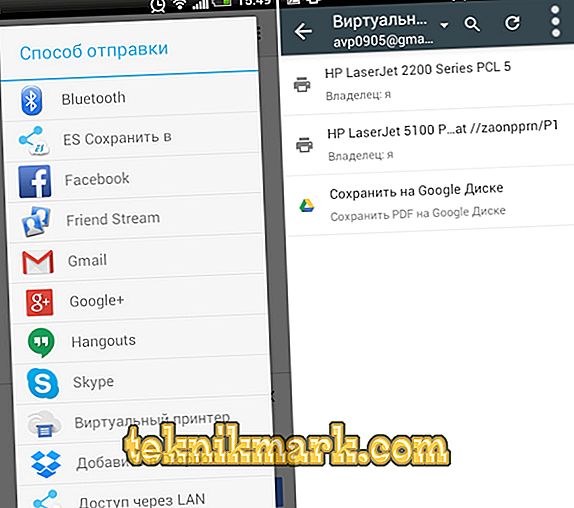
AirPrint لفون
تتوفر هذه الميزة أيضًا على iPhone - AirPrint. يتم تكوينه تلقائيا. شرط واحد - يجب أن يكون الجهاز المحمول مع الطابعة متصلاً بنفس شبكة Wi-Fi.
- افتح الملف على هاتفك. على سبيل المثال ، صورة من المعرض. لا يمكن لبعض تطبيقات iOS طباعة مستند.
- انقر فوق مشاركة أو مشاركة أو تصدير. في برامج مختلفة ، يبدو هذا الزر مختلفًا: مربع به سهم وسهم دائري وثلاث نقاط.
- سوف تظهر الإجراءات المتاحة. اضغط على "طباعة" هو رمز في شكل طابعة مع ورقة.
- إذا لم يكن هناك ، انقر فوق "المزيد" (الرمز في شكل علامات الحذف) والعثور على الزر المطلوب في القائمة.
- عنصر "حدد طابعة". سيجد البرنامج الأدوات التي تحتوي على وظيفة AirPrint.
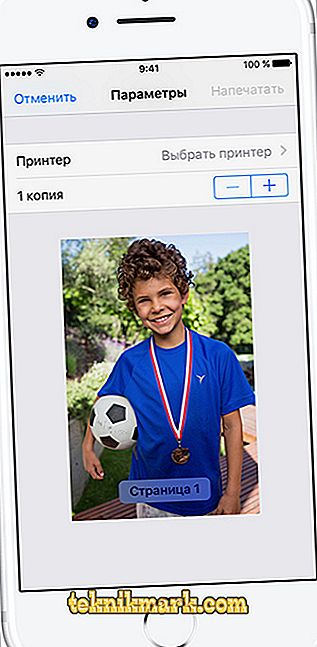
- حدد عدد نسخ الوثيقة.
- ترتيب المعلمات الأخرى (على سبيل المثال ، ترقيم الصفحات).
- انقر فوق "طباعة".
ليست جميع الطابعات متعددة الوظائف مزودة بشبكة Wi-Fi. يمكن أن تعمل AirPrint من خلال شبكة محلية. قم بتوصيل الأداة الذكية بمنفذ LAN للكمبيوتر. حاول إرسال شيء له من iphone. إذا كان الجهاز متصلاً بـ USB ، فلن يعمل شيء. يجب أن يكون على نفس الشبكة مع iPhone.
إذا لم تكن أداتك مناسبة ، فيمكنك "خداع النظام". استخدم برنامج Printopia أو AirPrint Activator. من السهل معرفة ذلك: التثبيت ، التشغيل ، التمكين. لسوء الحظ ، تعمل هذه الأدوات المساعدة فقط تحت Mac OS.
اتصال لاسلكي
للطباعة عبر Wi-Fi على طابعة ، يجب أن تدعم شبكة لاسلكية. كل جهاز له طريقة الاتصال الخاصة به. التفاصيل في التعليمات وعلى موقع الشركة المصنعة. ولكن يجب تكوين جهاز التوجيه بشكل إضافي:
- قم بتوصيله بجهاز الكمبيوتر.
- افتح المستعرض وفي شريط العنوان ، اكتب "192.168.0.1" أو "192.168.1.1". IP قد يكون مختلفا. ذلك يعتمد على نموذج جهاز التوجيه.
- أدخل اسم المستخدم / كلمة المرور. الافتراضي هو المسؤول / المشرف.
- انتقل إلى الإعدادات اللاسلكية - إعداد WPS.
- ابحث عن إعدادات أمان "إعداد الأمان" وقم بتنشيط الأمان.
- تعطيل تصفية عنوان MAC.
- في معلمات Wi-Fi أو في علبة التوجيه ، يجب أن يكون هناك زر WPS. انقر فوقها. أو قم بتشغيل محرك الأقراص المرفق بالمودم وابحث عن إعدادات الشبكة اللاسلكية الموجودة عليه.
- اضغط على زر WPS على الطابعة. لا تتردد. إذا قمت بذلك خلال دقيقتين أو أحدث ، فلن يقوم الجهاز بالاتصال.
- إذا لم ينجح ذلك ، فحاول مرة أخرى.
يجب أن يكون هناك هاتف ذكي على نفس الشبكة. انتقل إلى إعداداته ، افتح الإعدادات اللاسلكية واتصل.
تطبيقات الطباعة اللاسلكية
للطباعة من هاتف ، ستعمل نفس خدمة الطباعة السحابية و AirPrint. ولكن هناك تطبيقات أخرى. على سبيل المثال ، PrintShare لنظام Android.
- تثبيت وتشغيله.

- اضغط على "اختيار".
- حدد نوع الجهاز. يبدأ البحث.
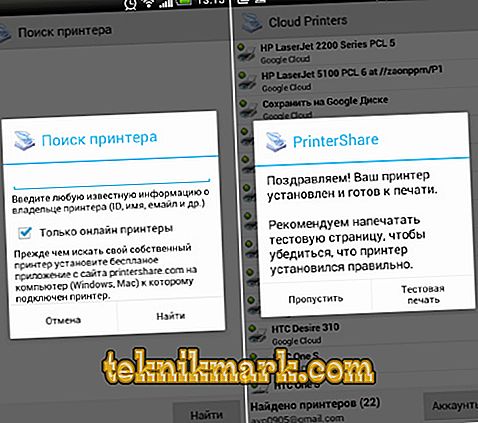
- إضافة جهاز.
- في الإصدارات السابقة ، تحتاج إلى النقر على "الترس" وفتح قائمة "الطابعات".
- إذا كان فارغًا ، فانقر فوق غير محدد.
- وكذلك - واي فاي.
- الآن يمكنك طباعة البيانات من الهاتف.

يعمل PrintShare حتى مع طابعات Bluetooth و USB. لكن لديه عيب. النسخة المجانية من البرنامج لديها العديد من القيود. لاستخدامها ، عليك شراء بريميوم. على الرغم من أن متجر التطبيقات لديه الكثير من المرافق المماثلة. لنظام التشغيل iOS ، قم بتطبيق handyPrint و Printer Pro. لديهم نفس مبدأ العملية. ينتج مصنعو الطابعات برامجهم الخاصة للهواتف الذكية. على سبيل المثال ، Canon Print أو Epson Print.
USB
- تحقق مما إذا كان هناك منفذ USB Host على الهاتف.
- توصيله إلى MFP.
- البحث عن السائقين لذلك.
- أو وضع تطبيق USB طقم اتصال.
- إذا نجح ، فإن الهاتف الذكي "يرى" جهاز USB خارجي.
بالنسبة للموديلات من HP ، يوجد برنامج شخصي - ePrint. مع ذلك ، لا تحتاج إلى تكوين أي شيء. فقط قم بتوصيل الأجهزة مع بعضها البعض. للطباعة من خلال الهاتف على الطابعة ، قم بتثبيت تطبيق خاص أو استخدم الوظائف المدمجة. لذلك لن تحتاج إلى تشغيل الكمبيوتر للحصول على لقطة أو وثيقة نهائية.